
Merci Beatrice de me donner l’autorisation de traduire tes tutoriels

Le tutoriel original ICI

Toutes les indications sont données pour l’utilisation du matériel fourni
et des couleurs préconisées, à vous d’ajuster en fonction de vos choix
Palette couleurs (Dans le matériel)

Filtres utilisés
Toadies/Glasswork Colour/ Plain Mosaic/ Motion Trail
transparency/Eliminate black
Simple/Quick Tile
Bkg Kaléidoscope/Cake Mix
Xero/Porcelain XL
Alien Skin Eyes Candy 5 Impact/Perspective Shadow
1
Ouvrir le calque Alpha
Touche Maj + D pour le dupliquer
Fermer l’original et continuer sur la copie
2
Placer les couleurs dans la palette Style et Textures
AVP couleur 1 – ARP couleur 2
Préparer un dégradé
Halo – Répétitions 2 – Inverser coché

Verser dans l’image transparente
Effets – Modules externes Toadies/Glasswork Colour
3
Nouveau calque raster
Verser la couleur 3
Agencer en bas de la pile
4
Activer le raster 1
Modules externes Toadies/Plain Mosaic

87/10/30
Puis
transparency/Eliminate black
Puis
Simple/Quick Tile
Puis
Bkg Kaléidoscope/Cake Mix à 246
Mode du calque = Multiplier
6
Nouveau calque raster
Verser la couleur 4
Ouvrir le masque Geomatric1408 dans votre PSP
Calque – Nouveau calque de masque – A partir d’une image
Charger le masque – Inverser les données coché

Fusionner le groupe
Effets – Effets 3D – Ombre portée = 1/1/80/0/#c79792
7
Avec la baguette magique, tolérance et progressivité à 0,
sélectionner les 2 bandes sur le côté
(En rouge sur la capture)
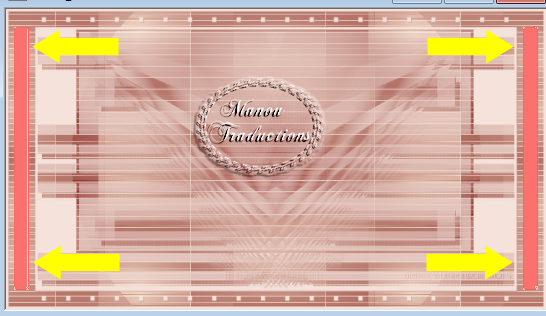
Sélections – Transformer la sélection en calque
Quitter la sélection
8
Rester sur ce calque
Effets – Effets de distorsion – Miroir déformant
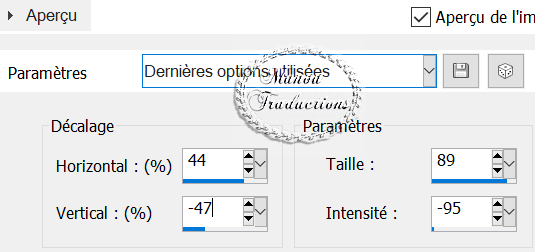
9
Modules externes – Toadies/Motion Trail

Puis
Xero/Porcelain XL

10
Copier et coller comme nouveau calque le tube personnage
Sélections – Charger une sélection – A partir du canal alpha
Placer le tête dans la sélection (en rouge sur la capture

Sélection – Inverser
Supp sur le clavier ou Edition/Couper
Quitter la sélection
Modules externes- Xero/Porcelain XL
En mémoire
11
Coller à nouveau le tube personnage
Image – Redimensionner à 60% - Tous les calques non coché
Image – Miroir horizontal (Miroir pour les anciennes versions)
Placer sur la gauche
Modules externes- Eyes Candy 5 Impact/Perspective Shadow
Attention couleur 5

12
Activer le calque Sélection transformée
Eyes Candy 5 Impact/Perspective Shadow
en mémoire
13
Copier et coller le tube parfum
Placer sur la droite
Eyes Candy 5 Impact/Perspective Shadow
en mémoire
Copier et coller le tube Gocce
Placer comme sur l’image finale
(la goutte du bas à droite au centre de la fleur)
Opacité à 70
14
Vérifier vos calques

Signer
Fusionner tous/Aplatir
Ajouter des bordures – Symétrique coché
1 px couleur 6
Crédits
Le tutoriel a été conçu et écrit par Beatrice (21/11/2013),
la traduction est la propriété de Manoucrea (27/10/20)
Il est interdit de les copier et de les diffuser sur un site, blog, forum,
de les proposer sur un groupe sans autorisation préalable
Tubes
Beatrice – Ana Ridzi